hosts文件异常怎么修复上网 hosts文件配置错误无法上网怎么解决
更新时间:2024-01-01 10:57:29作者:jiang
在使用电脑上网时,有时我们可能会遇到hosts文件异常导致无法上网的问题,hosts文件是一个用于将域名映射到IP地址的配置文件,当配置错误时就会导致无法访问特定的网站或者整个网络。要解决hosts文件配置错误无法上网的问题,我们可以通过修改hosts文件来修复。在进行修改前,我们需要先了解hosts文件的正确格式,并备份原始的hosts文件以防止意外发生。接下来我们可以使用文本编辑器打开hosts文件,查找并删除或修改错误的配置信息。完成修改后,保存文件并重启电脑,这样就能够恢复正常的上网功能了。
具体解决方法如下:
1、双击计算机图标。
2、输入hosts文件的存储地址,直接在文件地址栏输入一下内容就好:C:WINDOWSsystem32driversetchosts。
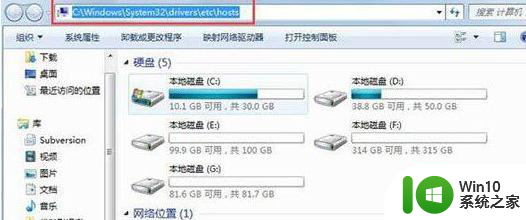
3、按Enter键结束,弹出选择文件打开方式的弹窗,选择使用记事本打开。
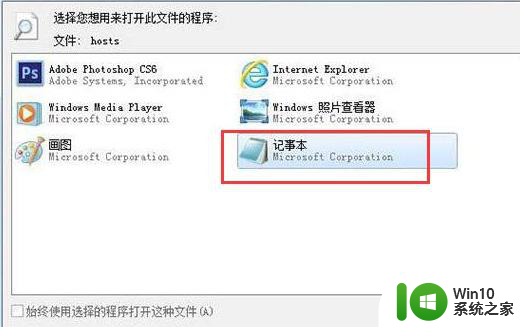
4、打开后显示。前面一大段是说明性的文字,可以直接将整个文档清空。如图所示
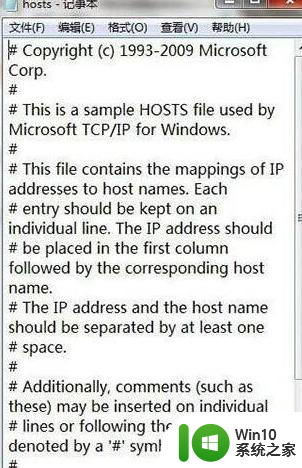
5、标准的会有以下这些内容,如果多出来的话,应该是被修改了,可以根据自己的需要来对文件进行修改,或者直接将所有内容删除后保存。
以上就是如何修复hosts文件异常导致无法上网的全部内容,如果你遇到这种情况,不妨试试小编提供的方法来解决,希望这对大家有所帮助。
hosts文件异常怎么修复上网 hosts文件配置错误无法上网怎么解决相关教程
- hosts文件配置异常修复失败的处理方法 hosts文件配置异常不能修复如何解决
- hosts文件如何屏蔽网站的步骤 如何使用hosts文件屏蔽网站
- hosts文件在哪个文件夹 hosts文件位置在什么地方
- win8 hosts文件修改的办法 win8 hosts文件路径
- mac系统hosts文件修改方法 如何修改mac系统hosts文件以实现网站屏蔽
- 系统的hosts文件在哪里 如何修改电脑的hosts文件
- 电脑保存hosts文件提示没有权限解决技巧 电脑无法保存hosts文件权限不足怎么办
- 如何打开hosts文件 hosts文件位置在哪里
- 电脑ip地址错误不能上网如何修复 电脑IP地址错误无法上网怎么解决
- 电脑网络连接异常修复方法 电脑网络连接异常怎么修复
- 网卡驱动异常连不上网如何解决 无线网卡驱动异常导致无法连接网络如何处理
- 迅雷下载提示任务配置文件错误如何解决 迅雷任务配置文件出错无法继续下载什么原因
- U盘装机提示Error 15:File Not Found怎么解决 U盘装机Error 15怎么解决
- 无线网络手机能连上电脑连不上怎么办 无线网络手机连接电脑失败怎么解决
- 酷我音乐电脑版怎么取消边听歌变缓存 酷我音乐电脑版取消边听歌功能步骤
- 设置电脑ip提示出现了一个意外怎么解决 电脑IP设置出现意外怎么办
电脑教程推荐
- 1 w8系统运行程序提示msg:xxxx.exe–无法找到入口的解决方法 w8系统无法找到入口程序解决方法
- 2 雷电模拟器游戏中心打不开一直加载中怎么解决 雷电模拟器游戏中心无法打开怎么办
- 3 如何使用disk genius调整分区大小c盘 Disk Genius如何调整C盘分区大小
- 4 清除xp系统操作记录保护隐私安全的方法 如何清除Windows XP系统中的操作记录以保护隐私安全
- 5 u盘需要提供管理员权限才能复制到文件夹怎么办 u盘复制文件夹需要管理员权限
- 6 华硕P8H61-M PLUS主板bios设置u盘启动的步骤图解 华硕P8H61-M PLUS主板bios设置u盘启动方法步骤图解
- 7 无法打开这个应用请与你的系统管理员联系怎么办 应用打不开怎么处理
- 8 华擎主板设置bios的方法 华擎主板bios设置教程
- 9 笔记本无法正常启动您的电脑oxc0000001修复方法 笔记本电脑启动错误oxc0000001解决方法
- 10 U盘盘符不显示时打开U盘的技巧 U盘插入电脑后没反应怎么办
win10系统推荐
- 1 电脑公司ghost win10 64位专业免激活版v2023.12
- 2 番茄家园ghost win10 32位旗舰破解版v2023.12
- 3 索尼笔记本ghost win10 64位原版正式版v2023.12
- 4 系统之家ghost win10 64位u盘家庭版v2023.12
- 5 电脑公司ghost win10 64位官方破解版v2023.12
- 6 系统之家windows10 64位原版安装版v2023.12
- 7 深度技术ghost win10 64位极速稳定版v2023.12
- 8 雨林木风ghost win10 64位专业旗舰版v2023.12
- 9 电脑公司ghost win10 32位正式装机版v2023.12
- 10 系统之家ghost win10 64位专业版原版下载v2023.12